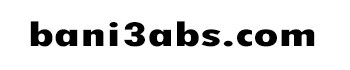|
الملاحظات
|
|
خيارات الموضوع | ابحث بهذا الموضوع |
|
|
عمل باسوورد شبكة بدون برنامج
أولا : اضغط كليك يمين على my computer واختار manage ثم اختار local users and groups ثم اضغط عليها 2 كليك ثم اضغط 2 كليك على users ثم اضغط كليك يمين على guest ثم اختار set password ثم اكتب الباسورد الذي تريده .
|
|
|
اختفاء أيقونة السيدي روم من جهاز الكمبيوتر
من ابدأ Start تشغيل Run اكتب Regedit ثم موافق ok سيفتح لك الريجستري تتبع المسار HKEY_LOCAL_MACHINE SYSTEM CurrentControlSet Control Class {4D36E965-E325-11CE-BFC1-08002BE10318} ( أحفظ نسخة من هذا المفتاح احتياطيا ) في الجهة المقابلة إلغاء القيمة UpperFilters LowerFilters أغلق الريجستري ثم اعد تشغيل الجهاز |
|
|
استعادة النظام
من المهم جداً علينا ان نضع نسخ احتياطية لنظامنا تلافياً للأخطاء المستقبلية فهي تعالج 75% من المشاكل الحديثة فلو افترضنا انه تم تنصيب برنامج أو حصل خطأ في نظامك ولم تجد الحل المناسب لهذا الخطأ كل ما عليك هو عمل أستعادة نظام وسوف يتم في الغالب استرجاع نظامك السابق لذلك يفضل في البداية هو عمل إنشاء نقطة استعادة ولعمل ذلك اضغط أبدأ + البرامج + البرامج الملحقة + أدوات النظام + استعادة النظام ثم سوف تظهر لك نافذة اختر إنشاء نقطة استعادة ثم اكتب أي اسم لتذكيرك بهذا التاريخ مثال القعقاع ثم أنشاء ثم أغلاف . الآن تم إنشاء بداية نقطة استعادة نظام وسوف يتم استعادة نظام من هذا الوقت والتاريخ في حال أردت ذلك وفي حال لقدر الله تم حصول مشكلة أو أي خطأ يفضل عمل استعادة للنظام كما يلي : اضغط على أبدأ + البرامج + البرامج الملحقة + أدوات النظام + استعادة النظام الآن أختر استعادة الكمبيوتر إلى وقت سابق ثم التالي حدد التاريخ المراد استرجاع نقطة النظام منه ثم التالي ثم التالي وسوف يتم استعادة النظام بنسبة 75% دون حدوث أية مشاكل . |
|
|
تسريع فتح برنامج ( RealPlayer )
هـذه الطريقة البسيطة والفعالة لـتـسـريــع عـمـل برنامج RealPlayer وجـعـل الـبـرنـامـج يـعـمـل كـالـبرق فالكل يعاني أثـنـاء مشاهـدتـه مـقـطـع فـيـديـو أو ملف صـوتي مـن انقطاع ومن ثم مواصلة التحميـل وبأذن الله بـهـذه الـطـريـقـة سـتـحـل هـذه الـمـشـكـلـ إلـيـكـم الطريقة . قـم بـتـشـغـيـل الـبرنـامـج ثـم أتـبـع الـخـطـوات الـتـالـيــة Tools Preferences Playback Settings من الجانب الأيمن تحت More Options غير الرقم في مستطيل Buffer up to من 30 الى 300 وضـع عـلامـة صح في الـمـربـع الـذي تحت الرقم ثـــم -OK |
|
|
خفايا الرجيستري
1- تغيير شاشة بدء وإنهاء ويندوز ووضع أي صورة تريدها : هناك ثلاثة ملفات تتحكم بهذا الأمر وهي : LOGO.SYS عبارة عن شاشة بدء التشغيل ويتواضع على ال C:/ مباشرة . LOGOW.SYS شاشة الانتظار ومكانه C:/WINDOWS LOGOS.SYS شاشة إيقاف التشغيل وهذه الملفات الثلاثة عبارة عن صورة نقطية 256 لون بقياس 400*320 غير لواحق الملفات التالية الى BMP ثم حررها باستخدام برنامج وليكن الرسام مثلا , ثم عدلها كما تريد وبعد ذلك غير اللواحق الى SYS وضعها في أمكنتها المخصصة ..... ـــــــــــــــــــــــــــــــــــــــــــــــــ 2- ازالة كلمة اختصار الى ( SHORTCUT TO ) التي تضاف الى الاختصارات قم بتشغيل محرر التتسجيل REGEDIT ثم انتقل إلى القسم التالي : HKEY_CURRENT_USERSOFTWAREMICROSOFT WINDOWSCURRENTVERSIONEXPLORER وبعد ذلك قم بإضافة مفتاح من نوع BINARY ونسميه Link ونعطيه القيمة ( 00 00 00 00 ) لمنع إضافة كلمة اختصار ... ــــــــــــــــــــــــــــــــــــــــــــــ 3- ازالة السهم الذي يظهر على ايقونة الاختصار وهو سهم صغير يتوضع على أيقونة الاختصار : قم بتشغيل محرر التتسجيل REGEDIT ثم انتقل الى القسم التالي : HKEY_CLASSES_ROOTINKFILE ثم احذف المفتاح ISSHORTCUT ثم انتقل الى القسم التالي : HKEY_CLASSES_ROOTPIFFILE ثم احذف المفتاح ISSHORTCUT ــــــــــــــــــــــــــــــــــــــــــــــــ 4- منع مستخدم من الوصول الى محرر التسجيل وذلك لحماية النظام : قم بتشغيل محرر التتسجيل REGEDIT ثم انتقل الى القسم التالي : HKEY_CURRENT_USERSOFTWAREMICROSOFT WINDOWSCURRENTVERSIONPOLICIESSYSTEM ثم نقوم بإضافة مفتاح من نوع DWORD ونسميه DisableRegistryTools ثم نعطيه القيمة ( 1 ) لتعطيل استخدامه أوالقيمه ( 0 ) لتمكينه من استخدام المحرر .... ــــــــــــــــــــــــــــــــــــــــــــــــ 5- إضافة الامر ( Open With Dos Prompt ) للقائمة التي تظهر عند النقر بالزر اليميني على مجلد : وهذا يفيد بفتح المجلد ضمن نافذة موجه الدوس ... قم بتشغيل محرر التتسجيل REGEDIT ثم انتقل الى القسم التالي : HKEY_CLASSES_ROOTDIRCTORYSHELL ثم اضافة مفتاح رئيسي ونسميه Dos ثم نغير قيمة المفتاح DEFAULT الموجود ضمنه لتصبح ( Open With Dos Prompt ) ثم نقوم بإضافة مفتاح رئيسي ضمنه ونسميه COMMAND ثم نغير قيمة المفتاح DEFAULT الموجود ضمنه لتصبح ( C:Command>com /K CD ) ــــــــــــــــــــــــــــــــــــــــــــــ 6- إضافة الامر ( Open With Dos Prompt ) للقائمة التي تظهر عند النقر بالزر اليميني على سواقة : قم بتشغيل محرر التتسجيل REGEDIT ثم انتقل الى القسم التالي : HKEY_CLASSES_ROOTDIRCTORYSHELL ثم اضافة مفتاح رئيسي ونسميه ExploreHere ثم نغير قيمة المفتاح DEFAULT الموجود ضمنه لتصبح (Explore From Here) ثم نقوم بإضافة مفتاح رئيسي ضمنه ونسميه COMMAND ثم نغير قيمة المفتاح DEFAULT الموجود ضمنه لتصبح ( exeplorer.exe /e,/root,/idlist,%1 ) ــــــــــــــــــــــــــــــــــــــــــــــــــ ـ 7- إضافة الامر ( Quick Disk Copy A: to A) للقائمة التي تظهر عند النقر بالزر اليميني على السواقة A : وهذا يتيح امكانية نسخ سريع من القرص A الى قرص آخر ضضمن نفس السواقة : قم بتشغيل محرر التتسجيل REGEDIT ثم انتقل الى القسم التالي : HKEY_CLASSES_ROOTDIRCTORYSHELL ثم اضافة مفتاح رئيسي ونسميه Diskcopy ثم نغير قيمة المفتاح DEFAULT الموجود ضمنه لتصبح (Quick Disk Copy A: to A) ثم نقوم بإضافة مفتاح رئيسي ضمنه ونسميه COMMAND ثم نغير قيمة المفتاح DEFAULT الموجود ضمنه لتصبح ( diskcopy.com A: A: ) ــــــــــــــــــــــــــــــــــــــــــــــ 8- إضافة الامر ( Empty Disk Drive ) للقائمة التي تظهر عند النقر بالزر اليميني على السواقة A : وهو يتيح مسح محتويات القرص A بإمكانية وصول أسرع : قم بتشغيل محرر التتسجيل REGEDIT ثم انتقل الى القسم التالي : HKEY_CLASSES_ROOTDIRCTORYSHELL ثم اضافة مفتاح رئيسي ونسميه EmptyA ثم نغير قيمة المفتاح DEFAULT الموجود ضمنه لتصبح (Empty Disk Drive) ثم نقوم بإضافة مفتاح رئيسي ضمنه ونسميه COMMAND ثم نغير قيمة المفتاح DEFAULT الموجود ضمنه لتصبح ( deltree.exe /y A) ــــــــــــــــــــــــــــــــــــــــــــ 9- إضافة الامر ( ScanDisk all Drives ) للقائمة التي تظهر عند النقر بالزر اليميني على أي سواقة : وهو يتيح برنامج تفحص الاقراص بإمكانية وصول أسرع : قم بتشغيل محرر التتسجيل REGEDIT ثم انتقل الى القسم التالي : HKEY_CLASSES_ROOTDIRCTORYSHELL ثم اضافة مفتاح رئيسي ونسميه Scan ثم نغير قيمة المفتاح DEFAULT الموجود ضمنه لتصبح (ScanDisk all Drives ) ثم نقوم بإضافة مفتاح رئيسي ضمنه ونسميه COMMAND ثم نغير قيمة المفتاح DEFAULT الموجود ضمنه لتصبح ( scandskw.exe /all /n) ـــــــــــــــــــــــــــــــــــــــــــــــــ 10- إضافة الامر ( Defragment This Drive) للقائمة التي تظهر عند النقر بالزر اليميني على أي سواقة : وهو يتيح برنامج إلغاء تجزئة القرص بإمكانية وصول أسرع : قم بتشغيل محرر التتسجيل REGEDIT ثم انتقل الى القسم التالي : HKEY_CLASSES_ROOTDIRCTORYSHELL ثم اضافة مفتاح رئيسي ونسميه Defrag ثم نغير قيمة المفتاح DEFAULT الموجود ضمنه لتصبح (Defragment This Drive) ثم نقوم بإضافة مفتاح رئيسي ضمنه ونسميه COMMAND ثم نغير قيمة المفتاح DEFAULT الموجود ضمنه لتصبح ( defrag.exe "%1"noprompt) ـــــــــــــــــــــــــــــــــــــــــــــــ 11- إضافة الامر ( Print) للقائمة التي تظهر عند النقر بالزر اليميني على أي مجلد : وهو يتيح إمكانية وصول أسرع لطباعة قائمة بالملفات الموجودة ضمن المجلد المحدد ......... قم بتشغيل محرر التتسجيل REGEDIT ثم انتقل الى القسم التالي : HKEY_CLASSES_ROOTDIRCTORYSHELL ثم اضافة مفتاح رئيسي ونسميه Print ثم نغير قيمة المفتاح DEFAULT الموجود ضمنه لتصبح (Defragment This Drive) ثم نقوم بإضافة مفتاح رئيسي ضمنه ونسميه COMMAND ثم نغير قيمة المفتاح DEFAULT الموجود ضمنه لتصبح ( command.com /c dir /ogn > %1) ـــــــــــــــــــــــــــــــــــــــــــــــــ 12- التحكم بسرعة ظهور القوائم . قم بتشغيل محرر التتسجيل REGEDIT HKEY_CURRENT_USERcontrol PanelDesktop ثم نقوم بإضافة مفتاح من نوع STRING ونسميه MenuShowDelay ثم نعطيه القيمة بين ( 0 و 999 ) ميلي ثانية طبعا القيمة ( 0 ) هي الاسرع . ـــــــــــــــــــــــــــــــــــــــــــــــــ 13- إضافة الأمر Quicview إلى القائمة المنسدلة لكافة الملفات . وهذا الأمر يتيح عرض الملف المحدد بشكل سريع : قم بتشغيل محرر التتسجيل REGEDIT ثم ننتقل الى القسم : HKEY_CLASSES_ROOT* ثم نقوم بإنشاء ملف رئيسي نسميه Quicview ثم نغير القيمة للمفتاح Default الموجود ضمن المفتاح الرئيسي الذي تم إنشاؤه إلى القيمة ( * ) ـــــــــــــــــــــــــــــــــــــــــــــــ 14- وضع شعار شركتك الخاصة ومعلومات عنها في صندوق إعدادات النظام وذلك لإضافة مزيدا من الخصوصية على كمبيوترك الخاص وهذا يعرض ضمن صندوق خصائص النظام نقوم بإنشاء ملف يسمى OEMINFO.INI ضمن مجلد SYSTEM في ويندوز 95 -98-ME أو ضمن المجلد SYSTEM 32 في الويندوز NT و 2000 قم بفتح الملف بواسطة المفكرة ثم نكتب المعلومات التالية : General Manufacturer = هنا تكتب اسم الشركة الخاصة بك Model = اكتب موديل الحاسب الذي تستخدمه Support Information Line1= هنا السطر الأول من المعلومات التي تود كتابتها Line2= السطر الثاني Line3= السطر الثالث Line4= السطر الرابع وتستطيع وضع أسطر بالمقدار الذي تريد بعد ذلك قم بإنشاء صورة لشعار شركتك ثم قم بتسميتها OEMLOGO.BMP ثم وضعها ضمن المجلد SYSTEM ولإظهار النتيجة : اضغط على ايقونة النظام في لوحة التحكم لترى صورة الشعار والمعلومات المدخلة ضمن القسم عام General . ـــــــــــــــــــــــــــــــــــــــــــــ 15- تغيير اسم المستخدم واسم الشركة غالبا ما يرغب البعض بتغيير هذه المعلومات لأسباب أمنية قد تتعلق بالاختراق , علما أن هذه المعلومات يتم إستخدامها تلقائيا عند تثبيت برامج جديدة . قم بتشغيل محرر التتسجيل REGEDIT ثم ننتقل الى القسم : HKEY_CURRENT_USERSOFTWAREMICROSOFT MS SETUP (ACME)USER INFO نحدد المفتاح DefName والذي يمثل اسم المستخدم ثم نكتب الاسم الجديد ثم نحدد المفتاح DefCompany والذي يمثل اسم الشركة ثم نكتب الاسم الجديد . ــــــــــــــــــــــــــــــــــــــــــــ 16- إزالة أمر إيقاف التشغيل ( Shut Down ) من قائمة ابدأ : قم بتشغيل محرر التتسجيل REGEDIT ثم ننتقل الى القسم : HKEY_CURRENT_USERSOFTWAREMICROSOFT WINDOWSCURRENTVERSIONPOLICIESEXPLORER نقوم بإضافة مفتاح من النوع DWORD ونسميه NoCLOSE ثم نعطيه القيمة ( 1 ) لإزالة أمر إيقاف التشغيل أوالقيمه ( 0 ) لإظهاره ــــــــــــــــــــــــــــــــــــــــــــــ 17- منع إضافة أسماء الملفات المفتوحة إلى قائمة المستندات قم بتشغيل محرر التتسجيل REGEDIT ثم ننتقل الى القسم : HKEY_CURRENT_USERSOFTWAREMICROSOFT WINDOWSCURRENTVERSIONPOLICIESEXPLORER نقوم بإضافة مفتاح من النوع DWORD ونسميه NORECENTDOCSHISTORY ثم نعطيه القيمة ( 1 ) لتعطيل الإضافة أوالقيمه ( 0 ) لتشغيل الإضافة ــــــــــــــــــــــــــــــــــــــــــــــ 18- منع تعديل أو حذف أي مكون من مكونات قائمة إبدأ قم بتشغيل محرر التتسجيل REGEDIT ثم ننتقل الى القسم : HKEY_CURRENT_USERSOFTWAREMICROSOFT WINDOWSCURRENTVERSIONPOLICIESEXPLORER نقوم بإضافة مفتاح من النوع DWORD ونسميه NOCHANGESTARTMENU ثم نعطيه القيمة ( 1 ) لتعطيل الإضافة أوالقيمه ( 0 ) لتشغيل الإضافة ــــــــــــــــــــــــــــــــــــــــــــــــــ 19- منع إضافة أي رمز الى سطح المكتب عند العرض بالنمط ( ACTIVE DESKTOP ) قم بتشغيل محرر التتسجيل REGEDIT ثم ننتقل الى القسم : HKEY_CURRENT_USERSOFTWAREMICROSOFT WINDOWSCURRENTVERSIONPOLICIESACTIVEDESKTOP نقوم بإضافة مفتاح من النوع DWORD ونسميه NOADDINGCOMPONENTS ثم نعطيه القيمة ( 1 ) لتعطيل الإضافة أوالقيمه ( 0 ) لتشغيل الإضافة ــــــــــــــــــــــــــــــــــــــــــــــ 20- منع حذف رمز الى سطح المكتب عند العرض بالنمط ( ACTIVE DESKTOP ) قم بتشغيل محرر التتسجيل REGEDIT ثم ننتقل الى القسم : HKEY_CURRENT_USERSOFTWAREMICROSOFT WINDOWSCURRENTVERSIONPOLICIESACTIVEDESKTOP نقوم بإضافة مفتاح من النوع DWORD ونسميه NODELETINGCOMPONENTS ثم نعطيه القيمة ( 1 ) لتعطيل الإضافة أوالقيمه ( 0 ) لتشغيل الإضافة ــــــــــــــــــــــــــــــــــــــــــــــ 21- منع تغيير خلفية سطح المكتب عند العرض بالنمط ( ACTIVE DESKTOP ) قم بتشغيل محرر التتسجيل REGEDIT ثم ننتقل الى القسم : HKEY_CURRENT_USERSOFTWAREMICROSOFT WINDOWSCURRENTVERSIONPOLICIESACTIVEDESKTOP نقوم بإضافة مفتاح من النوع DWORD ونسميه NODELETINGCOMPONENTS ثم نعطيه القيمة ( 1 ) لتعطيل الإضافة أوالقيمه ( 0 ) لتشغيل الإضافة ـــــــــــــــــــــــــــــــــــــــــــــ 22- منع تغيير خلفية سطح المكتب من النوع HTML عند العرض بالنمط ( ACTIVE DESKTOP ) قم بتشغيل محرر التتسجيل REGEDIT ثم ننتقل الى القسم : HKEY_CURRENT_USERSOFTWAREMICROSOFT WINDOWSCURRENTVERSIONPOLICIESACTIVEDESKTOP نقوم بإضافة مفتاح من النوع DWORD ونسميه NOHTMLWALLPAPER ثم نعطيه القيمة ( 1 ) لتعطيل الإضافة أوالقيمه ( 0 ) لتشغيل الإضافة ـــــــــــــــــــــــــــــــــــــــــــــــــ 23- منع التعديل على الرموز الموجودة على سطح المكتب عند العرض بالنمط ( ACTIVE DESKTOP ) قم بتشغيل محرر التتسجيل REGEDIT ثم ننتقل الى القسم : HKEY_CURRENT_USERSOFTWAREMICROSOFT WINDOWSCURRENTVERSIONPOLICIESACTIVEDESKTOP نقوم بإضافة مفتاح من النوع DWORD ونسميه NOEDITINGCOMPONENTS ثم نعطيه القيمة ( 1 ) لتعطيل الإضافة أوالقيمه ( 0 ) لتشغيل الإضافة ـــــــــــــــــــــــــــــــــــــــــــــــــ 24- تغيير أيقونة محرك الأقراص Hard Disk قم بتشغيل محرر التتسجيل REGEDIT HKEY_LOCAL_MACHINESOFTWAREMICROSOFT WINDOWSCURRENTVERSIONEXPLORERSHELL ICONS ثم نقوم بإضافة مفتاح من النوع STRING ونسميه 8 ثم نعطيه القيمة التي تمثل المسار الكامل لمكان توضع الأيقونة مثال : C:WINDOWSHARD DISK.ICO ــــــــــــــــــــــــــــــــــــــــــــــــــ 25- تغيير أيقونة محرك الأقراص المرنة Floppy Disk قم بتشغيل محرر التتسجيل REGEDIT HKEY_LOCAL_MACHINESOFTWAREMICROSOFT WINDOWSCURRENTVERSIONEXPLORERSHELL ICONS ثم نقوم بإضافة مفتاح من النوع STRING ونسميه 6 ثم نعطيه القيمة التي تمثل المسار الكامل لمكان توضع الأيقونة مثال : C:WINDOWSFLOPPY.ICO ــــــــــــــــــــــــــــــــــــــــــــــــــ 26- تغيير أيقونة محرك الأقراص الليزرية CD ROM قم بتشغيل محرر التتسجيل REGEDIT HKEY_LOCAL_MACHINESOFTWAREMICROSOFT WINDOWSCURRENTVERSIONEXPLORERSHELL ICONS ثم نقوم بإضافة مفتاح من النوع STRING ونسميه 11 ثم نعطيه القيمة التي تمثل المسار الكامل لمكان توضع الأيقونة مثال : C:WINDOWSCDROM.ICO ــــــــــــــــــــــــــــــــــــــــــــــــــ 27- تغيير أيقونة سطح المكتب الموجودة ضمن شريط المهام قم بتشغيل محرر التتسجيل REGEDIT HKEY_LOCAL_MACHINESOFTWAREMICROSOFT WINDOWSCURRENTVERSIONEXPLORERSHELL ICONS ثم نقوم بإضافة مفتاح من النوع STRING ونسميه 34 ثم نعطيه القيمة التي تمثل المسار الكامل لمكان توضع الأيقونة مثال : C:WINDOWSDISKTOP.ICO ــــــــــــــــــــــــــــــــــــــــــــــــــ 28- حذف البرامج من قائمة اضافة وازالة بعد أن تم حذفها بطريق الخطأ , وفي هذه الحالة عند القيام بحذفها تعطي رسالة مفادها أن البرنامج غير موجود ولحل هذه المشكلة نقوم بالتالي: نفتح : HKEY_LOCAL_MACHINESOFTWAREMICROSOFT WINDOWSCURRENTVERSIONUNINSTALL ثم نحدد البرنامج المطلوب ونحذفه |
|
|
طريقة جعل جهازك يبدأ التشغيل بالقرآن بدلاً من الموسيقى
كثيراً منا يرغـب أن يـبدأ جـهازه أما بالبسملة أو سورة الإخـلاص أو غـيرها من الـقرآن الكريـم بدلاً من الموسيقى في بداية تشغـيل الكمبيوتر وسورة الإخلاص هي بصوت الشيخ / سعد الغامدي ، ولك الخيار بمن تريد أن تكون القراءة بصوته حـسـب ما تريد وطريقة عـملها بسيط جداً هـي عـلى النحو التالـي :- أولاً : قم بتحميل ملف السورة بزر الفارة الأيمن وحفظ الهدف بإسم سورة الإخلاص بصوت سعد الغامدي أو حمل البسملة بزر الفارة الأيمن وحفظ الهدف بإسم البسملة بصوت الشيخ المطرود البسملة بصوت الشيخ المنشاوي بصوت الشيخ : عبد الباسط عبد الصمد بصوت الشيخ : أبو بكر الشاطري بصوت الشيخ : سعد الغامدي صوت الأذان من مكة المكرمة أو يمكنك استخدام أي ملف صوتي موجود في جهازك مسبقا بشرط ان يكون امتداده wav • • • • • • • • • • • • • • • ثانياً : بعد تحميل الملف أتبع الطريقة التالية:- 1- أضغط قائمة ابدأ 2- أختر أعـدادات 3- أختر لوحة التحكم 4 - اذهب إلى ( الأصوات والوسائط المتعددة ) ( Sounds and Audio Devices Prperties ) انقر على الإيقونة 5 - اختر تبويب ( أصوات) (Sounds ) 6- ثم بدء تشغيل Windows 7 - انقر على استعراض 8 - اختر من الأصوات المخزنة في جهازك ما يناسبك ... ثم موافق 9- او اختر ( بلا ) ( None ) ليكون الإقلاع بدون صوت 10 - موافق الآن تم تركيب الصوت الجديد ملاحظة مهمة : لابد ان يكون امتداد الملف الصوتي هوا wav |
|
|
طريقة لمعرفة أستقبال أميلك من الطرف الآخر
عندما تريد إرسال أي رسالة أو موضوع عن طريق الايمل أضف كلمة .confirm.to إلى نهاية أيميل المرسل إليه مثلا أنا أريد إرسال رسالة إلى أميلي : kas_vip@hotmail.com أضف له هذا العنوان في نهاية عنوان الإيميل kas_vip@hotmail.com.confirm.to هكذا عندما يتم تلقي هذي الرسالة من الطرف المرسل إليه بمجرد فتحها ستصلك رسالة فورية تأكد لك انه تم فتح الرسالة التي أرسلتها للمرسل كما يعطيك رقم الآيبي الخاص بالمستقبل والتوقيت الدقيق لفتح الرسالة ومعلومات أخرى عن البلد |
|
|
طريقة حفظ صفحات الإنترنت
هذه طريقة مميزة لحفظ صفحات الإنترنت بشكل رائع بعكس الطريقة التقليدية التي يعرفها أغلبنا ورغم أن المسافة قريبة جداً بين الطريقتين إلا أن الكثير منا يجهلها والطريقة التقليدية لمن لا يعرفها هي : بأن تحفظ الصفحة عن طريق حفظ بإسم ثم نضغط حفظ وسوف نجد أن الصفحة حفظت على الجهاز كما نرى بأن الملفات في مجلد مستقل وهي الصور وغيرها ولو فقد الملف لن تظهر الصفحة بشكل جيد وبعد حفظ عدد من الصفحات ستجد أن المجلد الذي تحفظ فيه الصفحات أصبح أشبه بالفوضى لكثرة الصفحات والمجلدات ولكن الطريقة الرائعة التي سوف تتعرفون عليها الآن ستجعلكم أكثر راحة وانشراحاً عندما تدخلون لمجلد حفظ الصفحات لشكلها المنظم والمرتب جداً. والطريقة لا تبعد كثيراً عن الأولى ويكمن الفرق في تغيير امتداد حفظ الصفحة حيث عليك أن تغيره من htm , html إلى نظام الأرشفة mht مثلاً: نريد حفظ صفحه معينه من الانترنت على الجهاز ولحفظ الصفحة نتبع الطريقة السابقة بالضغط على حفظ باسم ولكن علينا تغيير الامتداد إلى mht والآن لن تظهر الملفات في مجلد مستقل والصفحة لوحدها ولكن ستجد أيقونة واحدة جميلة وبهذه الطريقة الرائعة ستجد الصفحة كاملة مدمجة في إيقونة واحدة تسهل عملية التخزين والنقل دون فقد ملفات أو تراكمها. |
«
الموضوع السابق
|
الموضوع التالي
»
| يتصفح الموضوع حالياً : 1 (0 عضو و 1 ضيف) | |
| خيارات الموضوع | ابحث بهذا الموضوع |
|
|
 مواضيع مشابهة
مواضيع مشابهة
|
||||
| الموضوع | الكاتب | القسم | الردود | آخر مشاركة |
| نصائح مهمه عند شرائك جهاز كمبيوتر((ارجو التثبيت)) | بن هادي الرشيدي | منتدى الكمبيوتر والجوال | 4 | 22-12-2010 06:17 PM |
| ارجو التثبيت | موسى بن سيار | منتدى الشـــعــــر | 29 | 29-09-2009 06:39 PM |
| ارجو التثبيت.غدااااااا.30 .11 | mham | منتدى الرياضه والشباب | 9 | 11-06-2008 02:02 AM |
| سلسلة هل تعلم ...؟ ارجو التثبيت | يوسف العجرمي | المنتدى العــــــــــــــــام | 8 | 31-05-2008 11:36 AM |
الساعة الآن +4: 03:08 AM.